如何在CentOS 7上安装Taiga.io项目管理软件
Taiga.io是敏捷开发人员,设计人员和项目经理的开源项目管理系统。 这是一个漂亮的项目管理工具,可以为初创公司,软件开发人员等处理简单和复杂的项目。
Taiga平台有三个主要组件,每个组件都有自己的依赖关系。
- Taiga-back :提供API的应用程序的后端。 用Python和Django编写。
- Taiga-front-dist :用AngularJS和CoffeeScript编写的Taiga Frontend。
- Taiga事件 :Taiga WebSocket服务器在应用程序中显示实时更改。 并使用RabbitMQ作为消息代理。
在本教程中,我将逐步向您展示如何在CentOS 7服务器上安装Taiga.io项目管理工具。 我们也将学习如何设置和配置Taiga.io安装的CentOS 7服务器。
先决条件
- CentOS 7
- 根特权
我们将要做什么
- 安装软件包
- 安装和配置PostgreSQL
- 添加Taiga用户
- 配置Taiga返回
- 配置Taiga前端
- 配置Taiga事件
- 配置马戏团流程管理
- 为Taiga.io配置Nginx虚拟主机
- 允许Nginx访问Taiga前端
- 测试
第1步 - 安装软件包
在安装所有Taiga.io组件之前,我们需要通过安装一些软件包来准备系统。 在第一步中,我们将安装所有Taiga组件和模块所需的软件包,包括Nginx,RabitMQ,Redis等。
- 安装依赖关系
我们需要CentOS 7的'开发工具'来编译一些python模块。
使用下面的yum命令安装所需的软件包。
sudo yum -y install gcc gcc-c++ make openssl-devel binutils autoconf flex bison libjpeg-devel freetype-devel zlib-devel perl-ZMQ-LibZMQ3 gdbm-devel ncurses-devel automake libtool libffi-devel curl git tmux gettext
- 安装EPEL存储库
现在我们需要安装EPEL(Extra Linux for Enterprise Linux)存储库。 需要安装Nginx Web服务器RabbitMQ和Redis。
使用以下命令在CentOS 7系统上安装EPEL存储库:
sudo yum -y install epel-release
- 安装Python
Taiga.io需要安装Python 3.5。 我们将使用第三方存储库 - 'ius community' - 来安装Python 3.5。
按以下方式添加'ius社区'资源库。
sudo yum install -y https://centos7.iuscommunity.org/ius-release.rpm
现在使用下面的yum命令安装Python 3.5。
sudo yum -y install python35u python35u-pip python35u-devel python-devel python-pip python-virtualenvwrapper libxml2-devel libxslt-devel
- 安装Nginx
Taiga.io是一个Web应用程序工具,它在Web服务器下运行。 对于本指南,我们将使用Nginx作为Web服务器。
使用下面的yum命令从EPEL存储库安装Nginx。
sudo yum -y install nginx
安装完成后,启动服务并使其在系统引导时启动。
systemctl start nginx
systemctl enable nginx
现在使用netstat命令检查打开的端口。
netstat -plntu
并确保您在列表中获得HTTP端口80,如下所示。
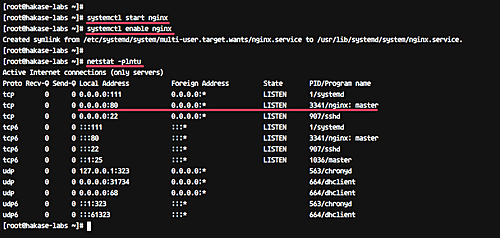
- 安装Redis和RabbitMQ
这是可选的,因为你仍然可以在没有这些包的情况下运行Taiga.io。 基本上,Redis和RabbitMQ包将被taiga事件使用。
使用下面的yum命令从EPEL存储库安装Redis和RabbitMQ。
yum -y install rabbitmq-server redis
如果安装完成,请启动Redis和RabbitMQ服务,然后启用它们以在系统启动时启动。
systemctl start rabbitmq-server
systemctl enable rabbitmq-server
systemctl start redis
systemctl enable redis
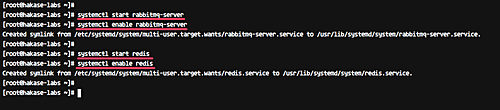
接下来,我们需要为RabbitMQ创建一个名为'taiga'的新用户和虚拟主机,它将用于'taiga-events'。
运行以下命令创建名为'taiga'的新用户和虚拟主机,并输入密码'aqwe123',然后设置'taiga'用户的权限。
sudo rabbitmqctl add_user taiga aqwe123
sudo rabbitmqctl add_vhost taiga
sudo rabbitmqctl set_permissions -p taiga taiga ".*" ".*" ".*"
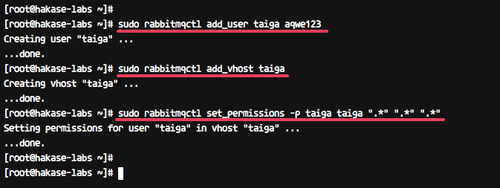
- 安装Nodejs
“taiga-events”需要节点 - 添加nodejs nodesource存储库并使用yum命令进行安装。
curl --silent --location https://rpm.nodesource.com/setup_6.x | sudo bash -
sudo yum -y install nodejs
系统上安装了Taiga.io安装所需的所有基本软件包。
第2步 - 安装和配置PostgreSQL
Taiga.io是基于Python Django Web框架的Web应用程序,它使用PostgreSQL作为数据库。 我们需要安装PostgreSQL 9.5版本的Taiga.io。
将PostgreSQL 9.5存储库添加到系统中。
sudo rpm -Uvh http://yum.postgresql.org/9.5/redhat/rhel-7-x86_64/pgdg-centos95-9.5-2.noarch.rpm
现在使用下面的yum命令安装PostgreSQL 9.5。
sudo yum -y install postgresql95 postgresql95-devel postgresql95-contrib postgresql95-docs postgresql95-server
安装完成后,我们需要初始化PostgreSQL数据库。
sudo /usr/pgsql-9.5/bin/postgresql95-setup initdb
现在启动PostgreSQL服务并使其每次在系统启动时启动。
systemctl start postgresql-9.5
systemctl enable postgresql-9.5

接下来,我们必须为Taiga.io安装创建一个新的数据库。 我们需要创建一个新的数据库和一个名为'taiga'的用户。
以'postgres'用户身份登录。
su - postgres
现在使用以下命令为Taiga.io创建新的数据库和用户。
createuser taiga
createdb taiga -O taiga
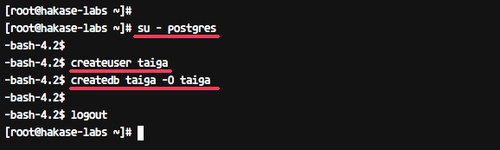
用于Taiga.io安装的新PostgreSQL数据库已创建。
第3步 - 添加Taiga用户
在这一步中,我们将创建一个名为'taiga'的新系统用户和组,然后将其添加到wheel组中以进行sudo命令访问。
使用下面的'useradd'命令来创建'taiga'用户和组。
useradd -U -m -s /bin/bash taiga
passwd taiga
现在将'taiga'用户添加到'wheel'组。
usermod -a -G wheel taiga
测试'taiga'用户的sudo访问权限。
su - taiga
sudo su
输入您的密码并确保您获得'taiga'用户的root权限。
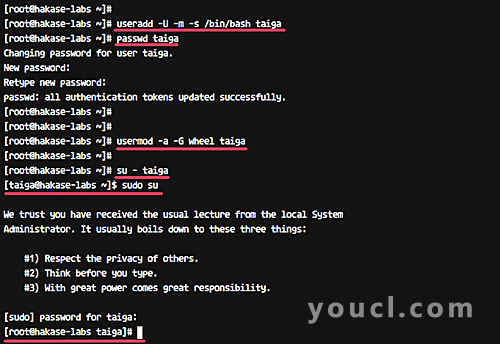
第4步 - 配置Taiga返回
Taiga-back是Taiga.io的后端,它为Taiga前端提供了一个API。 它是用Python和Django Web Framework编写的。
在这一步中,我们将安装和配置taiga组件'taiga-back'。
登录'taiga'用户并从GitHub下载'taiga-back'源代码。
su - taiga
git clone https://github.com/taigaio/taiga-back.git taiga-back
现在进入'taiga-back'目录并将分支改为'stable'分支。
cd taiga-back
git checkout stable
在继续之前,我们需要更新virtualenv软件包。
sudo pip install --upgrade virtualenv
接下来,使用mkvirtualenv命令创建新的python环境'taiga'。
mkvirtualenv -p /usr/bin/python3.5 taiga
“taiga-back”的新演出已经创建。
在安装所有用于taiga-back的模块之前,我们需要为'/ usr / bin'目录创建'pg_config'命令的新链接。
sudo ln -s /usr/pgsql-9.5/bin/pg_config /usr/bin/pg_config
现在使用下面的命令安装'taiga-back'所需的所有python模块。
workon taiga
pip install -r requirements.txt
安装完成后,我们需要使用初始基本数据填充数据库。
运行以下所有命令。
python manage.py migrate --noinput
python manage.py loaddata initial_user
python manage.py loaddata initial_project_templates
python manage.py compilemessages
python manage.py collectstatic --noinput
这些命令将自动创建一个密码为“ 123123 ”的管理员帐户' admin '。
接下来,使用vim创建'taiga-back'的新配置。
vim ~/taiga-back/settings/local.py
在那里粘贴以下配置。
from .common import *
MEDIA_URL = "http://taiga.hakase-labs.co/media/"
STATIC_URL = "http://taiga.hakase-labs.co/static/"
SITES["front"]["scheme"] = "http"
SITES["front"]["domain"] = "taiga.hakase-labs.co"
SECRET_KEY = "theveryultratopsecretkey"
DEBUG = False
PUBLIC_REGISTER_ENABLED = True
DEFAULT_FROM_EMAIL = "no-reply@taiga.hakase-labs.co"
SERVER_EMAIL = DEFAULT_FROM_EMAIL
#CELERY_ENABLED = True
EVENTS_PUSH_BACKEND = "taiga.events.backends.rabbitmq.EventsPushBackend"
EVENTS_PUSH_BACKEND_OPTIONS = {"url": "amqp://taiga:PASSWORD_FOR_EVENTS@localhost:5672/taiga"}
# Uncomment and populate with proper connection parameters
# for enable email sending. EMAIL_HOST_USER should end by @domain.tld
#EMAIL_BACKEND = "django.core.mail.backends.smtp.EmailBackend"
#EMAIL_USE_TLS = False
#EMAIL_HOST = "localhost"
#EMAIL_HOST_USER = ""
#EMAIL_HOST_PASSWORD = ""
#EMAIL_PORT = 25
# Uncomment and populate with proper connection parameters
# for enable github login/singin.
#GITHUB_API_CLIENT_ID = "yourgithubclientid"
#GITHUB_API_CLIENT_SECRET = "yourgithubclientsecret"
保存并退出。
注意:
- 用您自己的域名更改“MEDIA_URL”和“STATIC_URL”。
- 用你自己的密钥更改'SECRET_KEY'。
- 将EVENTS_PUSH_BACKEND_OPTIONS密码值更改为您自己的RabbitMQ值。 对于本指南,我们使用密码“aqwe123”。
现在用下面的命令测试'taiga-back'。
workon taiga
python manage.py runserver 0.0.0.0:8000
该命令将在服务器公共IP下使用端口8000运行taiga-back。
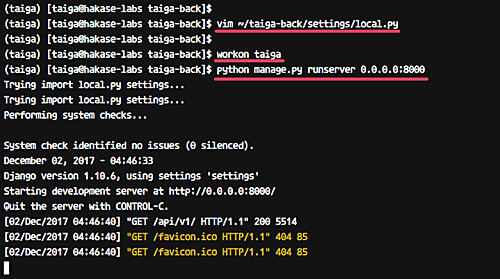
打开网页浏览器并访问以下地址。
http://192.168.33.10:8000/api/v1/
你将得到JSON格式的'taiga-back'API,如下所示。
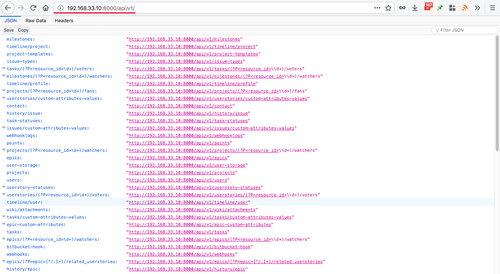
'taiga-back'的安装和配置已经完成。
第5步 - 配置Taiga前端
在这一步中,我们将下载并配置taiga前端。 前端将处理所有的taiga接口。
登录到taiga用户。
su - taiga
使用git下载'Taiga前端'源代码。
cd ~
git clone https://github.com/taigaio/taiga-front-dist.git taiga-front-dist
转到'taiga-front-dist'目录并将分支更改为'stable'。
cd taiga-front-dist
git checkout stable
复制默认配置文件并使用vim进行编辑。
cp ~/taiga-front-dist/dist/conf.example.json ~/taiga-front-dist/dist/conf.json
vim ~/taiga-front-dist/dist/conf.json
复制以下配置:
{
"api": "http://taiga.hakase-labs.co/api/v1/",
"eventsUrl": "ws://taiga.hakase-labs.co/events",
"debug": "true",
"publicRegisterEnabled": true,
"feedbackEnabled": true,
"privacyPolicyUrl": null,
"termsOfServiceUrl": null,
"maxUploadFileSize": null,
"contribPlugins": []
}
保存并退出。
'Taiga前端'配置已经完成。
第6步 - 配置Taiga事件
Taiga事件是一个WebSocket服务器,它允许您在Taiga.io仪表板中显示实时更改,并使用RabbitMQ作为消息代理。 在这一步中,我们将下载并配置'taiga-events'。
登录到'taiga'用户。
su - taiga
下载'Taiga Events'源代码并转到目录。
git clone https://github.com/taigaio/taiga-events.git taiga-events
cd taiga-events
现在我们需要按照以下方式使用npm命令下载并安装'taiga-events'所需的所有javascript库。
npm install
sudo npm install -g coffee-script
注意:我们需要在根系统下安装'coffee-script'。
接下来,将JSON配置文件复制到'config.json',然后使用vim进行编辑。
cp config.example.json config.json
vim config.json
在那里粘贴以下配置。
{
"url": "amqp://taiga:aqwe123@localhost:5672/taiga",
"secret": "theveryultratopsecretkey",
"webSocketServer": {
"port": 8888
}
}
保存并退出。
注意:
- 使用您自己的rabbitmq用户和密码更改'url'值。
- 对于“秘密”值,请确保它与'local.py'中的'SECRET_KEY'匹配 - 'taiga-back'的配置文件。
大溪地事件配置已经完成。
第7步 - 安装和配置马戏团
马戏团将用于控制和管理'taiga-back'和'taiga-events'过程。 'taiga-events'正在作为咖啡剧本运行,而'taiga-back'正在Gunicorn下运行。
在这一步中,我们将从源代码手动安装Circus。
作为taiga用户登录。
su - taiga
现在使用git下载马戏团的源代码。
cd ~/
git clone https://github.com/circus-tent/circus.git circus
在系统上安装马戏团之前,我们需要为马戏团配置创建一个新目录。
在taiga用户下创建新的'conf'目录。
mkdir -p ~/conf
并为Taiga.io创建名为'taiga.ini'的新马戏团配置。
vim ~/conf/taiga.ini
粘贴以下配置。
[circus]
check_delay = 5
endpoint = tcp://127.0.0.1:5555
pubsub_endpoint = tcp://127.0.0.1:5556
statsd = true
[watcher:taiga-events]
working_dir = /home/taiga/taiga-events
cmd = /usr/bin/coffee
args = index.coffee
uid = taiga
numprocesses = 1
autostart = true
send_hup = true
stdout_stream.class = FileStream
stdout_stream.filename = /home/taiga/logs/taigaevents.stdout.log
stdout_stream.max_bytes = 10485760
stdout_stream.backup_count = 12
stderr_stream.class = FileStream
stderr_stream.filename = /home/taiga/logs/taigaevents.stderr.log
stderr_stream.max_bytes = 10485760
stderr_stream.backup_count = 12
[watcher:taiga]
working_dir = /home/taiga/taiga-back
cmd = gunicorn
args = -w 3 -t 60 --pythonpath=. -b 127.0.0.1:8001 taiga.wsgi
uid = taiga
numprocesses = 1
autostart = true
send_hup = true
stdout_stream.class = FileStream
stdout_stream.filename = /home/taiga/logs/gunicorn.stdout.log
stdout_stream.max_bytes = 10485760
stdout_stream.backup_count = 4
stderr_stream.class = FileStream
stderr_stream.filename = /home/taiga/logs/gunicorn.stderr.log
stderr_stream.max_bytes = 10485760
stderr_stream.backup_count = 4
[env:taiga]
PATH = /home/taiga/.virtualenvs/taiga/bin:$PATH
TERM=rxvt-256color
SHELL=/bin/bash
USER=taiga
LANG=en_US.UTF-8
HOME=/home/taiga
PYTHONPATH=/home/taiga/.virtualenvs/taiga/lib/python3.5/site-packages
保存并退出。
现在创建马戏团日志文件的目录。
mkdir -p ~/logs
转到马戏团目录并使用root权限安装软件。
cd ~/circus
sudo python3.5 setup.py install
安装完成后,我们将在系统上配置马戏团作为服务。
运行sudo命令,然后创建一个新的服务文件'circusd.service'。
sudo su
vim /usr/lib/systemd/system/circusd.service
在那里粘贴以下配置。
[Unit]
Description=circus
[Service]
ExecStart=/usr/bin/circusd /home/taiga/conf/taiga.ini
保存并退出。
现在使用下面的命令重新加载systemd系统。
systemctl daemon-reload
确保没有错误,然后启动circusd服务并使其每次在系统启动时启动。
systemctl start circusd
systemctl enable circusd
Taiga.io的马戏团安装和配置已完成。 使用下面的circusctl命令检查它。
circusctl status
并确保你在马戏团进程列表中获得taiga-back和taiga-events。
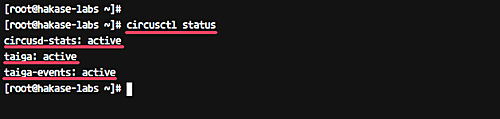
或者你可以使用systemctl命令如下。
systemctl status circusd
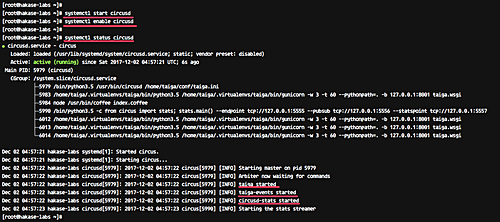
第8步 - 配置Taiga Nginx虚拟主机
在这一步中,我们将为Taiga.io配置Nginx虚拟主机。 我们将在Taiga.io安装的'conf.d'目录下创建一个新的虚拟主机文件。
转到nginx配置目录并在'conf.d'目录下创建一个新文件'taiga.conf'。
cd /etc/nginx/
vim conf.d/taiga.conf
在那里粘贴以下配置。
server {
listen 80;
server_name taiga.hakase-labs.co;
large_client_header_buffers 4 32k;
client_max_body_size 50M;
charset utf-8;
access_log /var/log/nginx/taiga.access.log;
error_log /var/log/nginx/taiga.error.log;
# Frontend
location / {
root /home/taiga/taiga-front-dist/dist/;
try_files $uri $uri/ /index.html;
}
# Backend
location /api {
proxy_set_header Host $http_host;
proxy_set_header X-Real-IP $remote_addr;
proxy_set_header X-Scheme $scheme;
proxy_set_header X-Forwarded-Proto $scheme;
proxy_set_header X-Forwarded-For $proxy_add_x_forwarded_for;
proxy_pass http://127.0.0.1:8001/api;
proxy_redirect off;
}
# Django admin access (/admin/)
location /admin {
proxy_set_header Host $http_host;
proxy_set_header X-Real-IP $remote_addr;
proxy_set_header X-Scheme $scheme;
proxy_set_header X-Forwarded-Proto $scheme;
proxy_set_header X-Forwarded-For $proxy_add_x_forwarded_for;
proxy_pass http://127.0.0.1:8001$request_uri;
proxy_redirect off;
}
# Static files
location /static {
alias /home/taiga/taiga-back/static;
}
# Media files
location /media {
alias /home/taiga/taiga-back/media;
}
# Taiga-events
location /events {
proxy_pass http://127.0.0.1:8888/events;
proxy_http_version 1.1;
proxy_set_header Upgrade $http_upgrade;
proxy_set_header Connection "upgrade";
proxy_connect_timeout 7d;
proxy_send_timeout 7d;
proxy_read_timeout 7d;
}
}
保存并退出。
现在运行测试nginx配置并确保没有错误。 然后重新启动Web服务器服务。
nginx -t
systemctl restart nginx
Taiga.io的虚拟主机配置已完成。
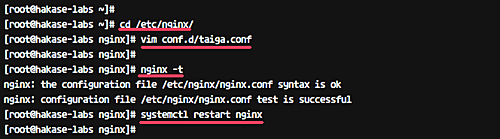
第9步 - 允许Nginx访问Taiga前端
有时你可能会得到关于Nginx Web服务器的错误,说它不能访问taiga-frontend文件 - 在这种情况下你会看到Nginx的'500 Internal Server Error'。
为了解决这个问题,我们需要更改所有taiga-frontend文件的所有者或组,并让Nginx访问所有文件。
默认情况下,在CentOS 7上,Nginx Web服务器在'nginx'用户下运行,Taiga.io安装在'taiga'用户下运行。
以下是我们正在讨论的Nginx错误的示例。
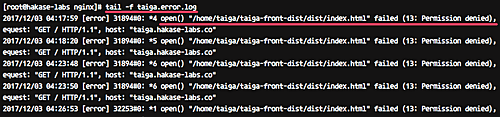
Nginx Web服务器无法读取'/ home / taiga / taiga-front-dist / dist'目录中的所有内容。
使用下面的命令检查它。
sudo -u nginx stat /home/taiga/taiga-front-dist/dist
你会得到权限被拒绝的结果。
现在,我们需要将'nginx'用户添加到'taiga'组,并为taiga-front-dist目录提供nginx用户所需的权限。
将'nginx'用户添加到'taiga'组。
sudo gpasswd -a nginx taiga
授予Web服务器权限以读取taiga-front-dist目录中的所有内容。
sudo chmod g+x /home/taiga
sudo chmod g+x /home/taiga/taiga-front-dist
sudo chmod g+x /home/taiga/taiga-front-dist/dist
然后重新启动Nginx Web服务器。
systemctl restart nginx
第10步 - 测试
打开你的网页浏览器并访问你的Taiga安装域名,我的地址是http://taiga.hakase-labs.co
你应该得到如下所示的Taiga默认主页。
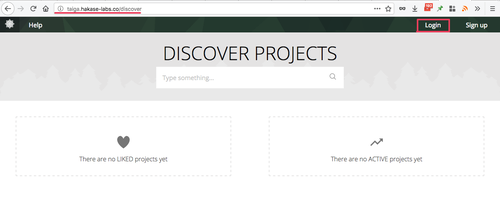
在这里,输入密码为“ 123123 ”的默认用户“ admin ”,然后点击“登录”按钮。
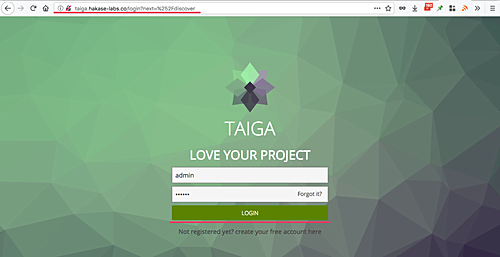
你会进入管理仪表板。
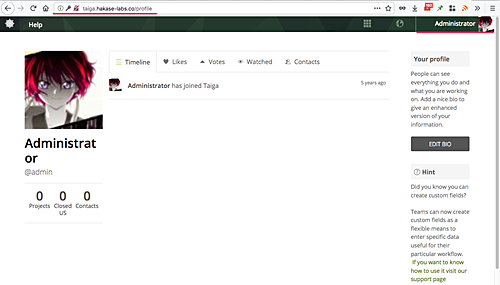
使用Nginx Web服务器在CentOS 7上安装Taiga.io已成功完成。








